Word撤销功能失效解决方法:
1、首先打开word2016,点击菜单栏中的文件按钮;
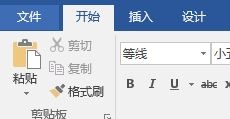
2、在弹出的文件菜单中点击底部的选项;
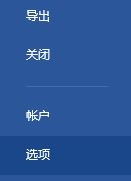
3、在word选项界面点击【高级】按钮;
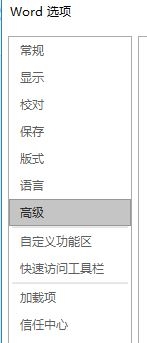
4、在右侧将“输入法控制处于活动状态”前面的勾去掉,点击确定保存设置;
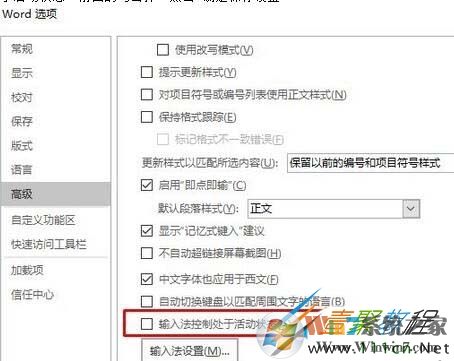
4、在弹出的重启后生效框中点击确定,然后关闭Word 重新启动即可解决问题!
原来出现该问题是由于输入法的一些不兼容导致的,取消活动状态后就可以解决了。
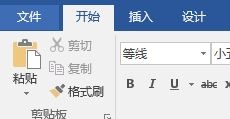
2、在弹出的文件菜单中点击底部的选项;
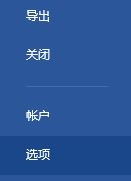
3、在word选项界面点击【高级】按钮;
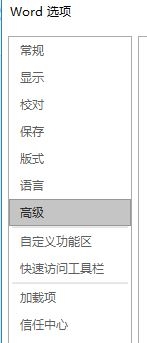
4、在右侧将“输入法控制处于活动状态”前面的勾去掉,点击确定保存设置;
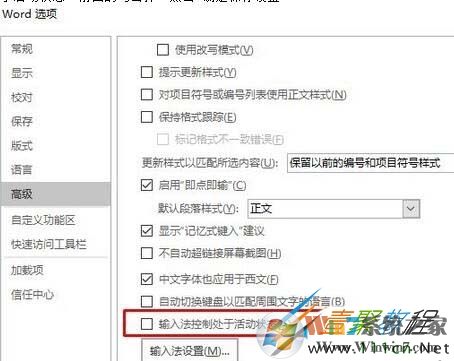
4、在弹出的重启后生效框中点击确定,然后关闭Word 重新启动即可解决问题!
原来出现该问题是由于输入法的一些不兼容导致的,取消活动状态后就可以解决了。